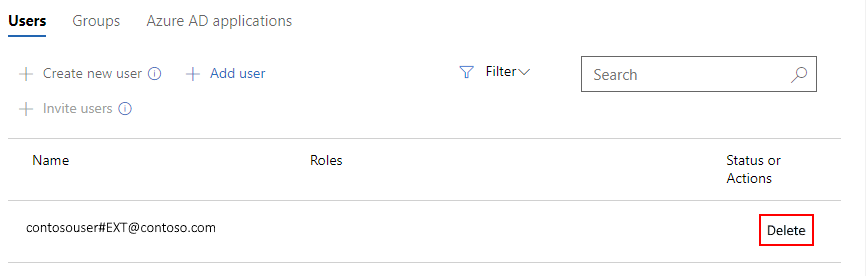管理硬件仪表板用户
本文介绍如何使用合作伙伴中心用户管理来管理硬件仪表板用户。
合作伙伴中心使用 Microsoft Entra ID 进行用户管理。 对于某些操作,如创建新用户或删除用户,请使用开发人员门户全局管理员帐户凭据。 全局管理员帐户是用于注册硬件计划的帐户。 如果帐户是从 Sysdev 迁移而来,则全局管理员会收到电子邮件通知。 如果不确定自己的全局管理员证书,请联系支持人员。 开发人员门户全局管理员帐户凭据与 Microsoft Entra ID 全局管理员帐户凭据有所不同。
添加现有用户
要添加现有用户,合作伙伴中心帐户必须分配了管理员角色。 作为在合作伙伴中心具有“管理员”角色的用户,可以添加已与 Microsoft Entra ID 租户关联的任何用户。
要添加现有用户,请执行以下操作:
使用在合作伙伴中心具有管理员角色的帐户登录到合作伙伴中心帐户设置。
在左侧菜单中,选择“用户管理”。
选择“+ 添加用户”
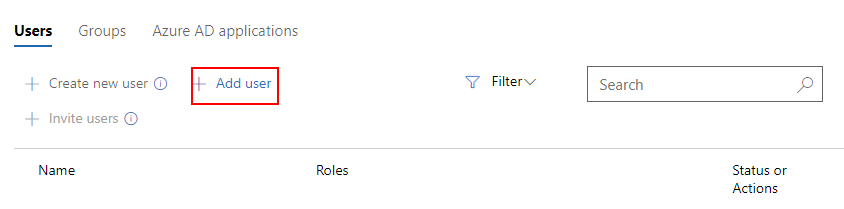
搜索并选择要添加的用户。
选择页面顶部的“添加所选项”。
创建新用户
要创建新用户,请使用全局管理员帐户凭据进行登录。
要创建新用户:
以全局管理员帐户身份登录到合作伙伴中心帐户设置。
在左侧菜单中,选择“用户管理”。
选择“+ 创建新用户”
输入新用户的详细信息。 需要他们的名字和姓氏,以及他们用来登录的自定义用户名。 还可以将它们添加到目录中的任何现有组中。 最后,可以授予他们硬件计划所需的任何角色。
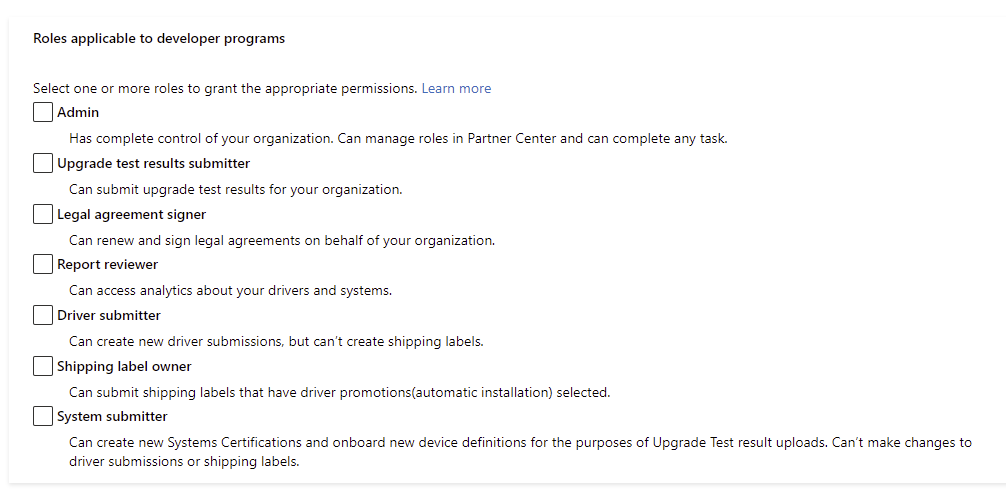
选择“保存”。 保存将用户添加到具有所选权限的帐户,并生成一次性使用密码。
重要
确保为新用户打印或保存此页面。 离开本页面后,将无法恢复该密码。
邀请用户
要邀请用户,请使用全局管理员帐户凭据进行登录。
要邀请用户,请执行以下操作:
以全局管理员帐户身份登录到合作伙伴中心帐户设置。
在左侧菜单中,选择“用户管理”。
选择“+ 邀请用户”。
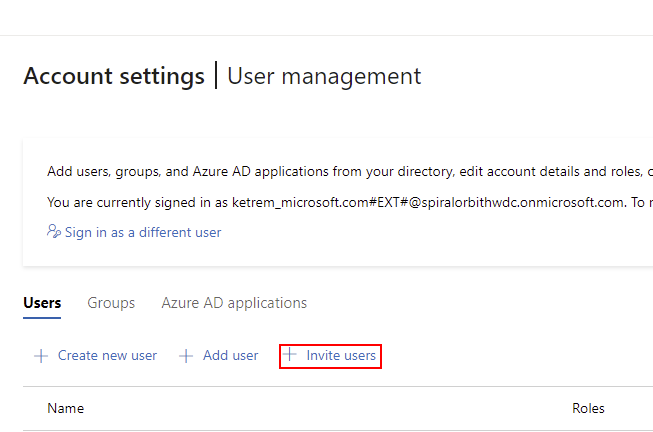
输入想要邀请的用户的电子邮件地址,用逗号或分号分隔。
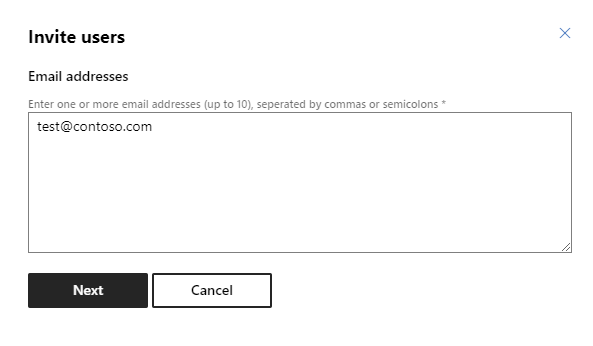
选择下一步。
更改用户的角色
对于硬件仪表板用户,可使用以下角色:
| 角色 | 说明 |
|---|---|
| 管理员 | 完全控制贵组织。 可以在开发人员中心中管理角色,并且可以完成任何任务。 |
| 升级测试结果提交者 | 可以提交你的组织的升级测试结果。 |
| 法律协议签署者 | 可以代表贵组织续订和签署法律协议。 |
| 报表审阅者 | 可以访问有关驱动程序和系统的分析。 能够查看故障详细信息并下载 cab。 |
| 驱动程序提交者 | 可以创建新的驱动程序提交,但无法创建发货标签。 |
| 发货标签所有者 | 可以创建和管理发货标签,并且可以在选择了驱动程序推广(自动安装)的情况下提交包含发货标签的发货标签。 |
| 系统提交者 | 可以为实现升级测试结果上传目的,创建新的系统认证和全新设备定义。 无法更改驱动程序提交或发货标签。 |
| Windows Core OS (WCOS) 映像签名者 | 对 WCOS 系统映像进行签名。 |
| WCOS 零售解锁 | 为 WCOS 系统生成零售解锁令牌。 |
| 管理员(协作) | 可添加用户并使其成为协作计划的管理员。 |
要更改用户的角色,必须为合作伙伴中心帐户指定管理员角色。
要更改用户的角色,请执行以下操作:
使用在合作伙伴中心具有管理员角色的帐户登录到合作伙伴中心帐户设置。
在左侧菜单中,选择“用户管理”。
在搜索栏中,键入要查找的用户。
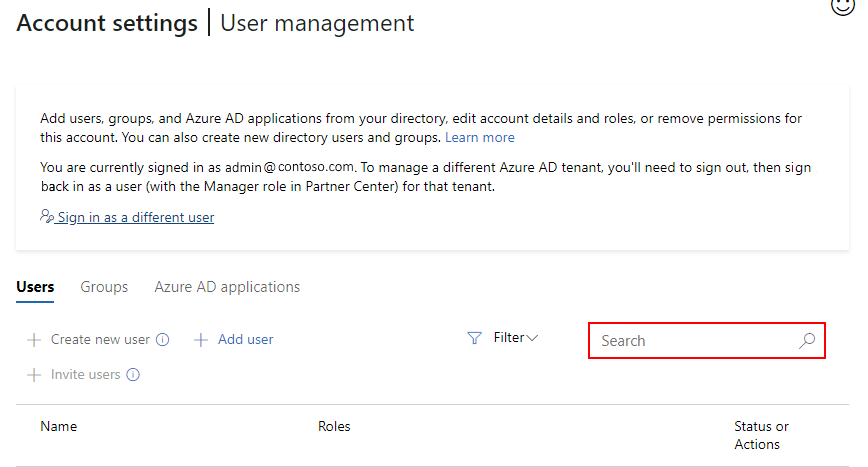
选择用户的名称。
在用户的详细信息中,浏览页面直到看到“适用于开发人员计划的角色”,然后选择要分配给用户的角色。
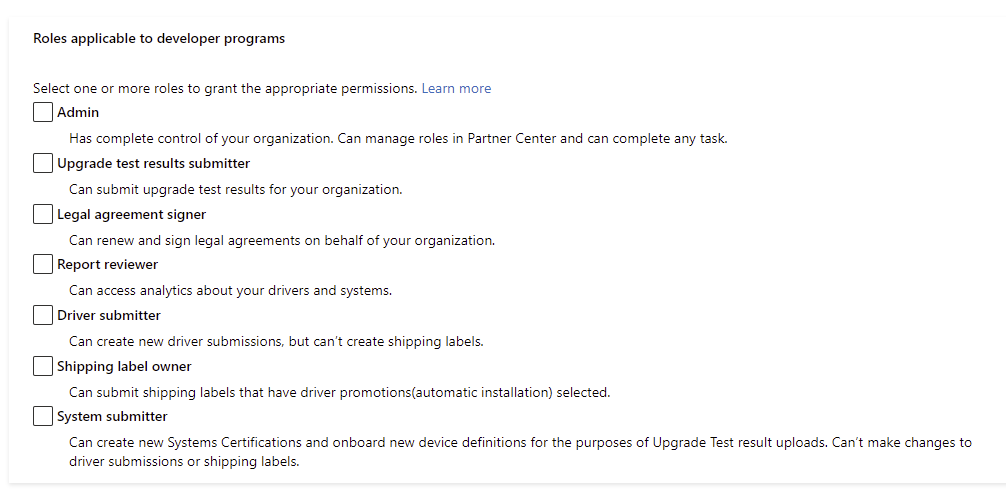
选择“更新”。
删除用户
要删除用户,请使用全局管理员帐户凭据进行登录。
要删除用户,请执行以下操作:
以全局管理员帐户身份登录到合作伙伴中心帐户设置。
在左侧菜单中,选择“用户管理”。
在搜索栏中,键入要查找的用户。
在用户名的右侧,选择“删除”。